- Зохиолч Jason Gerald [email protected].
- Public 2023-12-16 11:28.
- Хамгийн сүүлд өөрчлөгдсөн 2025-01-23 12:27.
IPad дээрх цахилгаан товчийг дарахад таны таблетын дэлгэц унтарсан байсан ч гэсэн таблет дээрх систем үнэхээр ажиллаж байна. Батерей хэмнэхийн тулд та таблетаа ашиглахгүй байхдаа iPad -г бүрэн унтрааж болно. Та iPad -ийг бүрэн унтрааж эсвэл хариу өгөхгүй байгаа iPad -ийг засахын тулд iOS системийг сэргээж болно.
Алхам
3 -р арга 1: iPad -г унтраах
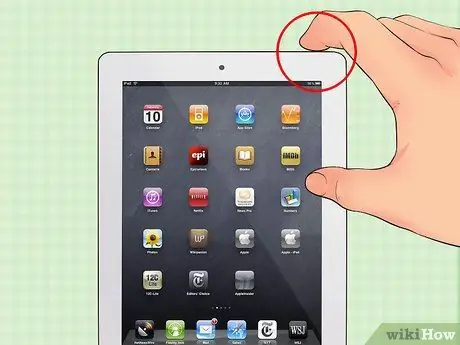
Алхам 1. IPad -ийн баруун дээд хэсэгт байрлах цахилгаан товчийг дарна уу
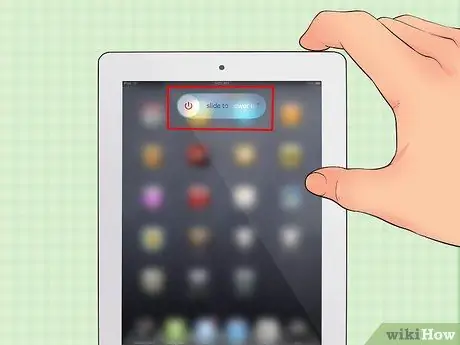
Алхам 2. Дэлгэцийн дээд хэсэгт унтраах товчлуур гарч ирэх хүртэл цахилгаан товчийг дарна уу
IPad -ийг унтраахын тулд унтраалгыг гулсуулна уу. Дэлгэц дээр гулсагч гарч ирэх хүртэл товчлуурыг дарах хэрэгтэй болно.
Хэрэв та асаах товчийг дарсны дараа iPad хариу өгөхгүй бол энэ нийтлэлийн дараагийн хэсгийг уншина уу
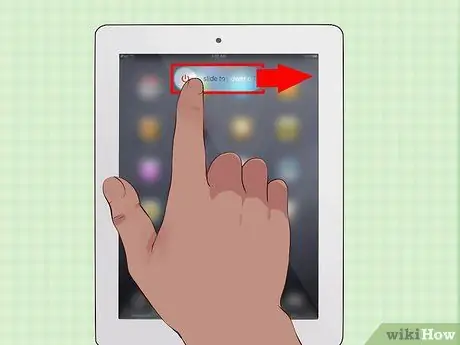
Алхам 3. iPad -ийг унтраахын тулд слайдыг унтраах товчийг дарна уу

Алхам 4. Ipad дэлгэц асах хүртэл асаах товчийг удаан дарж iPad -аа дахин эхлүүлнэ үү
3 -ийн 2 -р арга: Хариу өгөхгүй байгаа iPad -г дахин эхлүүлэх
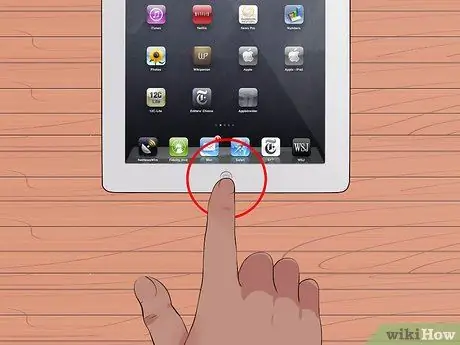
Алхам 1. Нүүр товчийг удаан дарна уу
Хариу өгөхгүй байгаа iPad -ийг шийдэхийн тулд та iPad -г дахин эхлүүлэх шаардлагатай болж магадгүй юм. Эхлэхийн тулд Нүүр товчийг удаан дарна уу.
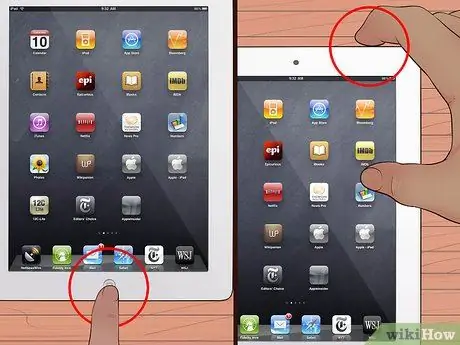
Алхам 2. Нүүр товчийг дарж байхдаа цахилгаан товчийг удаан дарна уу
Хоёр товчлуурыг бүү суллаарай.
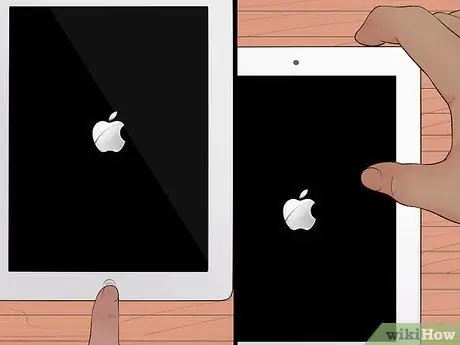
Алхам 3. Дэлгэц дээр Apple лого гарч ирэх хүртэл хоёр товчлуурыг ойролцоогоор 20 секундын турш дарна уу
Хэрэв таны товчлуурыг нэг минутын турш дарсны дараа iPad унтрахгүй бол дараагийн алхамуудыг уншина уу
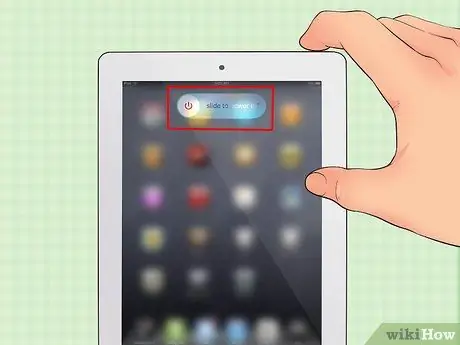
Алхам 4. Таны iPad үйлдлийн системийг ачаалж дуусаад гэрийн дэлгэцээ харуулах хүртэл хэдэн хором хүлээнэ үү
Үүний дараа энэ нийтлэлийн эхний хэсгийг дагаж iPad -г унтраа.
3 -ийн 3 -р арга: iPad дээр сэргээх горимд нэвтрэх
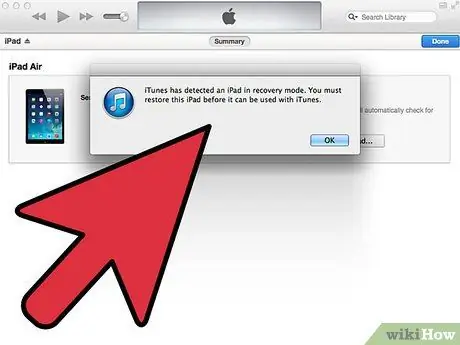
Алхам 1. Хэрэв таны iPad хариу өгөхгүй байгаа бол iPad -ийг дахин тохируулахын тулд сэргээх горимыг ашиглана уу
Дахин тохируулсны дараа iPad дээрх бүх өгөгдөл устах бөгөөд iPad нь үйлдвэрийн тохиргоо руу буцах болно. Тиймээс энэ алхамыг зөвхөн эцсийн арга болгон ашиглаарай.

Алхам 2. iPad -ийг компьютертээ холбоод iTunes -ийг нээнэ үү
IPad сэргээх үйл явцыг дуусгахын тулд та iTunes ашиглах хэрэгтэй болно.
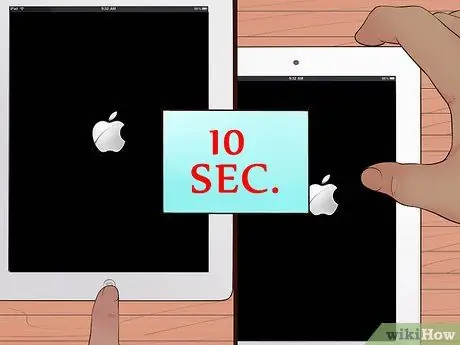
Алхам 3. Нүүр товчийг 10 секундын турш дарж, Apple -ийн лого дэлгэц дээр гарч ирэх хүртэл асаах товчийг удаан дарна уу
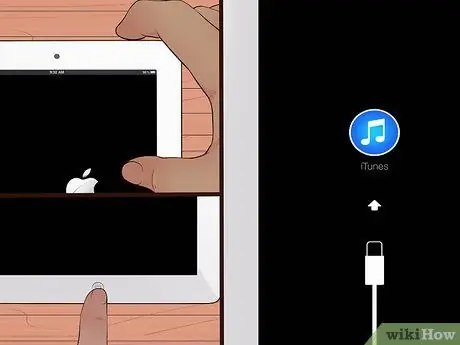
Алхам 4. iTunes лого дэлгэц дээр гарч ирэх хүртэл хоёр товчийг дарна уу
iTunes нь төхөөрөмжийг сэргээхийг танаас хүсэх болно.
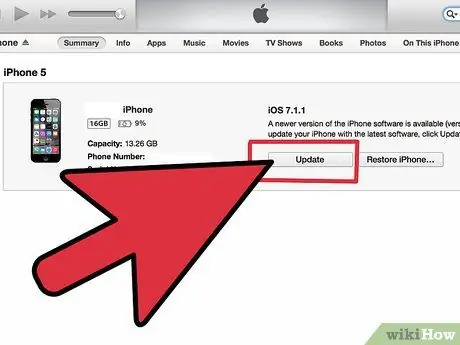
Алхам 5. Хүссэн тохиолдолд iTunes цонхонд Update дарна уу
Хөтөлбөр нь iOS -ийн хамгийн сүүлийн үеийн шинэчлэлтийг татаж аваад дараа нь iPad дээрх өгөгдлийг устгахгүйгээр суулгана.
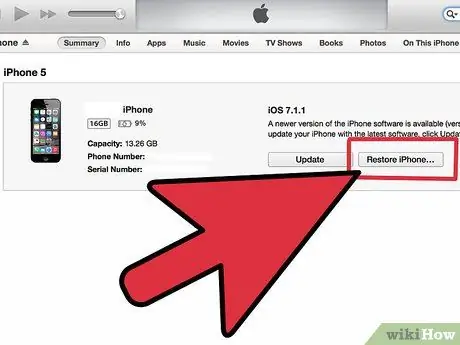
Алхам 6. Хэрэв шинэчлэх процесс дууссаны дараа iPad хариу өгөхгүй хэвээр байгаа бол дээрх алхмуудыг эхнээс нь давтан хий, гэхдээ iTunes цонхонд Restore дээр дарна уу
Гэхдээ энэ процесс нь iPad дээрх бүх өгөгдлийг устгах болно.
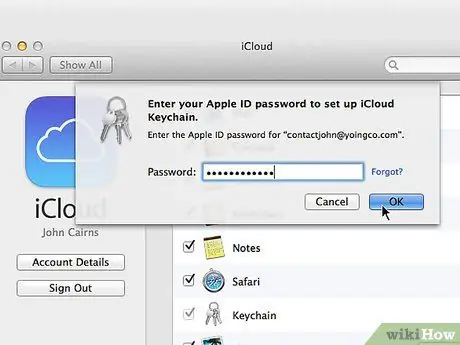
Алхам 7. Сэргээх процесс дууссаны дараа iPad -аа шинэ iPad тохируулах шиг тохируулаарай
ICloud -аас өгөгдлийг сэргээхийн тулд Apple бүртгэлээ оруулна уу. Хэрэв iPad нь iTunes -тэй хэвээр байгаа бол та iTunes номын сангаас iPad -ийн өгөгдлийг нөөцлөх боломжтой.






